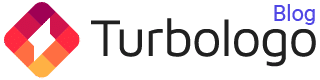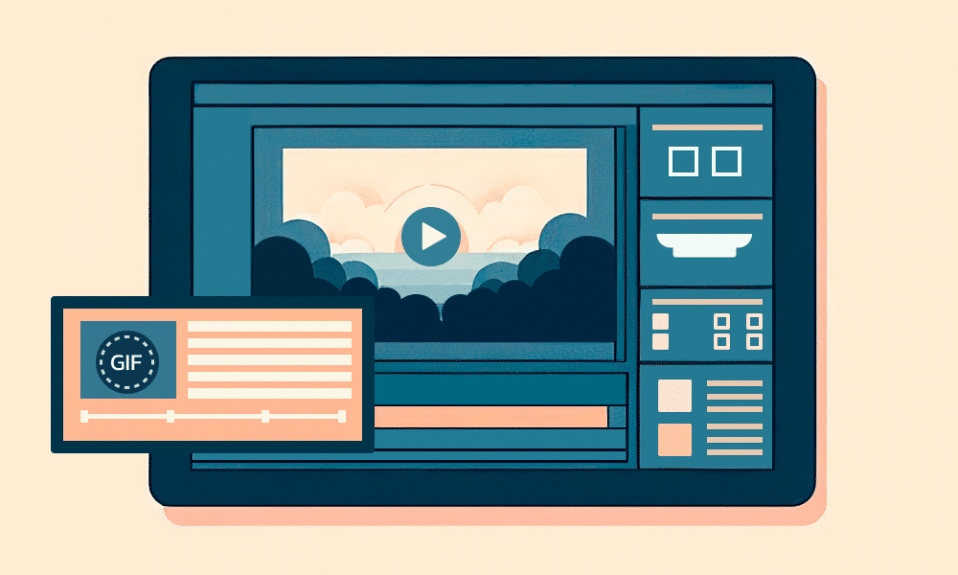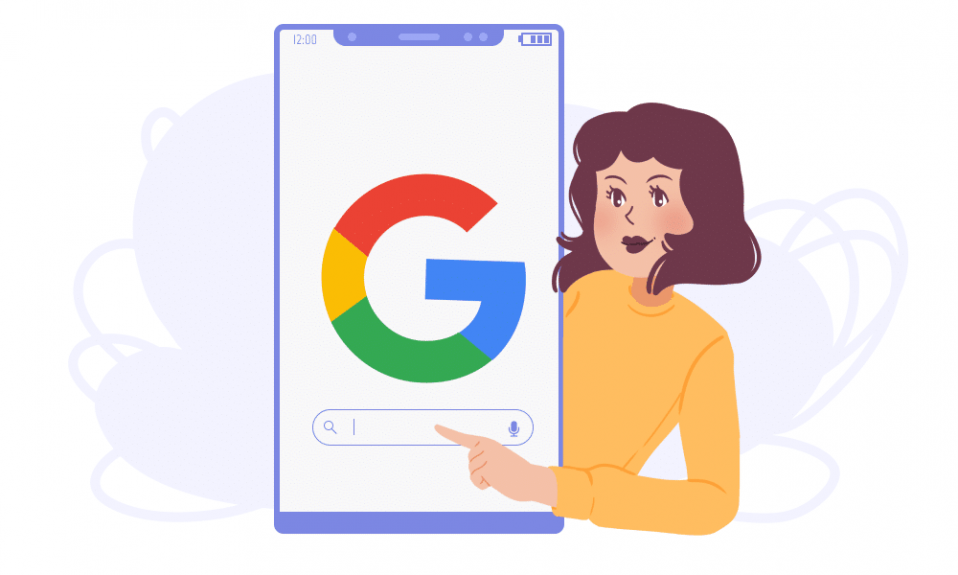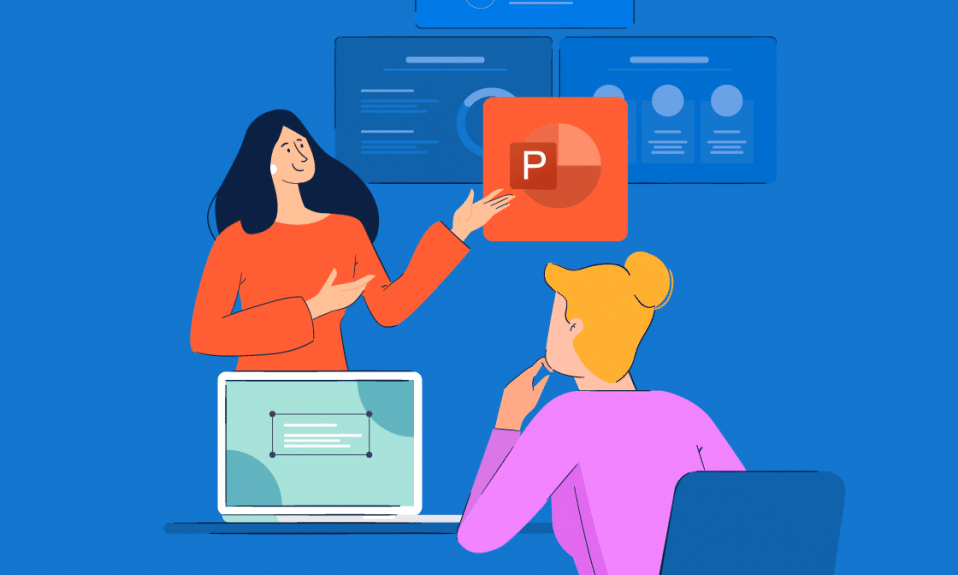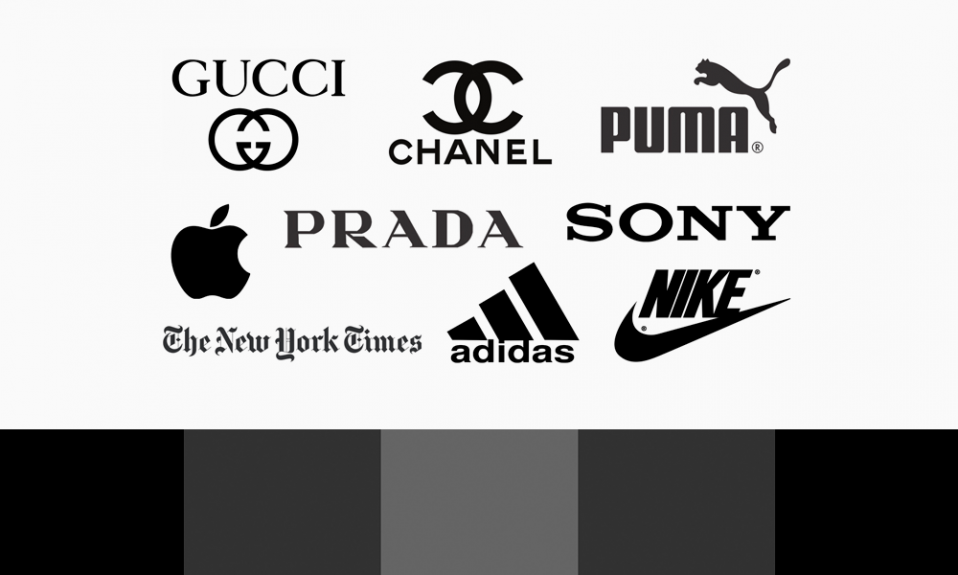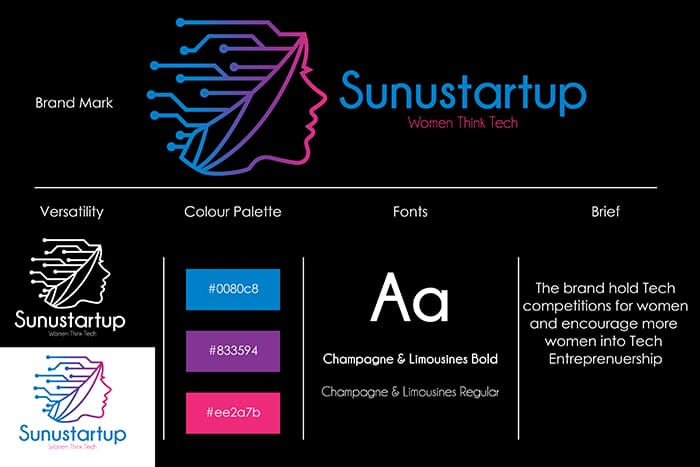Les GIF animés sont une forme populaire de communication visuelle pour une raison bien précise : ils sont amusants et instructifs !
Les GIF sont utilisés de manière optimale pour découper vos moments préférés à partir d’un contenu vidéo. Si vous ne savez pas comment créer un GIF à partir d’une vidéo, cet article vous explique quelques méthodes.
Créez votre propre logo avec le créateur de logo Turbologo. Cela prend moins de 5 minutes et aucune compétence en conception n’est requise.
Créer un logoQuelles sont les caractéristiques d’un GIF?
GIF, abréviation de Graphics Interchange Format, est un fichier vidéo compressé dynamiquement.
Il s’agit d’une sorte de diaporama accéléré d’un ensemble d’images compressées. Les GIF peuvent être créés à partir de fichiers photo et vidéo.
La principale différence entre les GIF et les autres formats vidéo et d’image est leur taille.
Comment créer un GIF à partir d’une vidéo
Le service en ligne Snagit est un outil très répandu pour créer des GIF à partir de vidéos. Tout ce dont vous avez besoin, c’est d’un enregistrement d’écran ou d’une vidéo de votre choix. La création d’un fichier GIF à l’aide de ce programme est très simple
Vous devez d’abord ouvrir la vidéo avec Snagit. La création d’un enregistrement d’écran à l’aide de l’outil intégré est un excellent moyen de créer une image GIF, ou vous pouvez transférer une vidéo existante directement dans l’éditeur.
Découpez votre vidéo et créez votre propre GIF

Avec Snagit, vous pouvez créer un fichier GIF à partir d’une vidéo de n’importe quelle longueur. Il vous suffit de découper le clip à la longueur souhaitée à l’aide des marqueurs vert et rouge. Une fois que vous avez sélectionné un clip vidéo, cliquez sur le bouton qui enregistrera la vidéo ou un extrait sélectionné en tant que fichier GIF animé.
Optimisez le fichier en fonction de vos besoins

Dans le menu contextuel, sélectionnez « Utiliser la sélection » ou « Utiliser toute la vidéo » en fonction de ce que vous souhaitez faire. Sélectionnez ensuite l’une des options suivantes :
Vidéo d’écran (par défaut). Utilisez cette option si votre fichier GIF est un enregistrement d’écran ;
Vidéo mp4 ou webm haute résolution. Utilisez cette option si votre fichier GIF contient des vidéos ou des jeux du monde réel ;
Taille de fichier réduite. Utilisez cette option pour optimiser la taille du fichier. Snagit réduit la taille à une largeur et une hauteur maximales de 200 pixels.
Si vous voulez vraiment sortir de l’ordinaire, utilisez le mode personnalisé. Vous pouvez y régler la fréquence des images, la taille du gif et le travail d’animation
Comment créer un gifku dans Adobe Photoshop?

Adobe Photoshop est l’une des méthodes les plus populaires pour créer des GIF. Vous pouvez utiliser des images vidéo, des images d’animation ou même des images fixes pour ce processus.
Pour créer un GIF, suivez les étapes ci-dessous :
Créez une animation image par image dans le panneau de la chronologie.
Ouvrez le panneau de la chronologie avec l’option de fenêtre ouverte. Dans le panneau de la ligne de temps, vous verrez vos calques. Sélectionnez l’option Animation image par image.
Sélectionnez ensuite vos différents calques et séparez-les en images. Faites-le dans le panneau de la ligne de temps.
Ajustez la durée et faites en sorte que l’animation tourne en boucle.
Vous pouvez régler la durée des images individuelles image par image. Vous pouvez ainsi décider de la durée de chaque image dans le produit fini. Réglez l’animation en boucle en sélectionnant l’option « Forever » dans le menu de répétition.
Exportez votre nouveau fichier GIF en boucle, enregistrez-le et envoyez-le n’importe où !
Exportez la version animée finale en cliquant sur Fichier → Exporter → Enregistrer pour le web. De cette manière, le fichier GIF sera prévisualisé et disponible à la visualisation.
Sélectionnez GIF ou PNG comme format d’image GIF dans le menu et enregistrez ! Votre gif est maintenant prêt à être envoyé.
Vous pouvez maintenant utiliser Photoshop pour créer une image GIF en boucle, idéale pour de nombreuses tâches.
Photoshop présente toutefois certaines limites. Pour créer un GIF, vous devez apprendre les instructions de l’interface et attendre que le GIF soit converti, mais il n’y a pas de publicité.
Comment créer un GIF à l’aide d’outils en ligne?

Il existe d’innombrables services en ligne qui vous permettent de créer une image GIF ! Passons en revue les options les plus populaires.
Créateur de GIF Giphy

Giphy est l’un des outils en ligne les plus populaires pour créer des animations GIF. Il se caractérise par son accessibilité et sa facilité d’utilisation. Grâce à ce logiciel avancé, vous pouvez créer un GIF en quelques étapes simples.
Ajoutez du contenu. Téléchargez vos fichiers sur l’écran de GIFMaker. Giphy n’accepte que les vidéos de moins de 15 secondes. Gardez à l’esprit que le format AVI n’est pas adapté, vous devez le reformater à l’aide d’un convertisseur en ligne.
Créez des calques. Vous pouvez ajouter des légendes et des autocollants pour personnaliser chaque calque et donner vie à vos giphos.
Modifiez les calques : coupez chaque calque pour qu’il commence et s’arrête quand vous le souhaitez.
Personnalisez les vidéos pour les adapter à différents formats (portrait, paysage, etc.).
« Continuer le téléchargement » – cliquez sur ce bouton lorsque vous avez terminé. L’invite vous demandera d’ajouter des balises et une URL source pour la publication.
C’est fait ! – N’oubliez pas de régler les paramètres de confidentialité du GIF sur « Public » afin de pouvoir le partager avec n’importe qui sur les médias sociaux.
Giphy est un moyen pratique de convertir des vidéos en GIF, mais il a ses limites. La durée de la vidéo est réduite à 15 secondes, ce qui limite le nombre de GIF que vous pouvez créer.
Néanmoins, cet outil en ligne est une excellente option pour créer des GIF sur n’importe quel ordinateur ou application.
CANVA

Canva est une autre plateforme populaire pour la création de GIF.Ce service, qui a gagné en popularité pour sa facilité d’utilisation dans la création de médias numériques, est une option abordable. De plus, le site est synchronisé avec Dropbox si vous y stockez des vidéos.
Importez des vidéos dans Canva.Il suffit de glisser-déposer la vidéo dans la fenêtre de téléchargement pour accélérer le processus.
Modifiez votre vidéo : ajoutez du texte, des effets et des animations pour personnaliser votre GIF sans perdre en qualité.Téléchargez et enregistrez.Sélectionnez le GIF dans le menu déroulant pour vous assurer que vous avez le bon format de fichier, et enregistrez-le sur votre téléphone ou votre ordinateur.
Voilà comment créer des GIF en ligne.
Conclusion
Apprendre à créer un fichier GIF à partir d’une vidéo peut s’avérer utile.En apprenant à convertir des images au format GIF compressé, vous disposerez d’éléments visuels attrayants à ajouter à votre site web ou à votre blog.